magento2排序类别产品
可以通过将产品拖放到某个位置或应用预定义的排序顺序来手动指定产品在类别中的位置。默认情况下,产品可以按库存水平、年龄、颜色、名称、SKU 和价格排序。自动排序会覆盖当前排序顺序并重置手动设置的任何拖放位置。颜色的排序顺序和要包含在列表中的产品可能需要的最低库存水平在Visual Merchandiser配置中设置。
您可以为每个商店单独设置类别选项,以确定产品的选择、它们在列表中的相对位置以及可用于类别规则的属性。但是,只能将一个排序顺序分配给任何商店的商店视图级别。
第一步:设置配置范围
-
在管理侧边栏上,转到Catalog > Categories。
-
如有必要,选择应用设置的商店视图。
对于多商店安装,Store View设置将排序顺序应用于商店内的所有可用视图。
-
在左侧的类别树中,选择要编辑的类别。
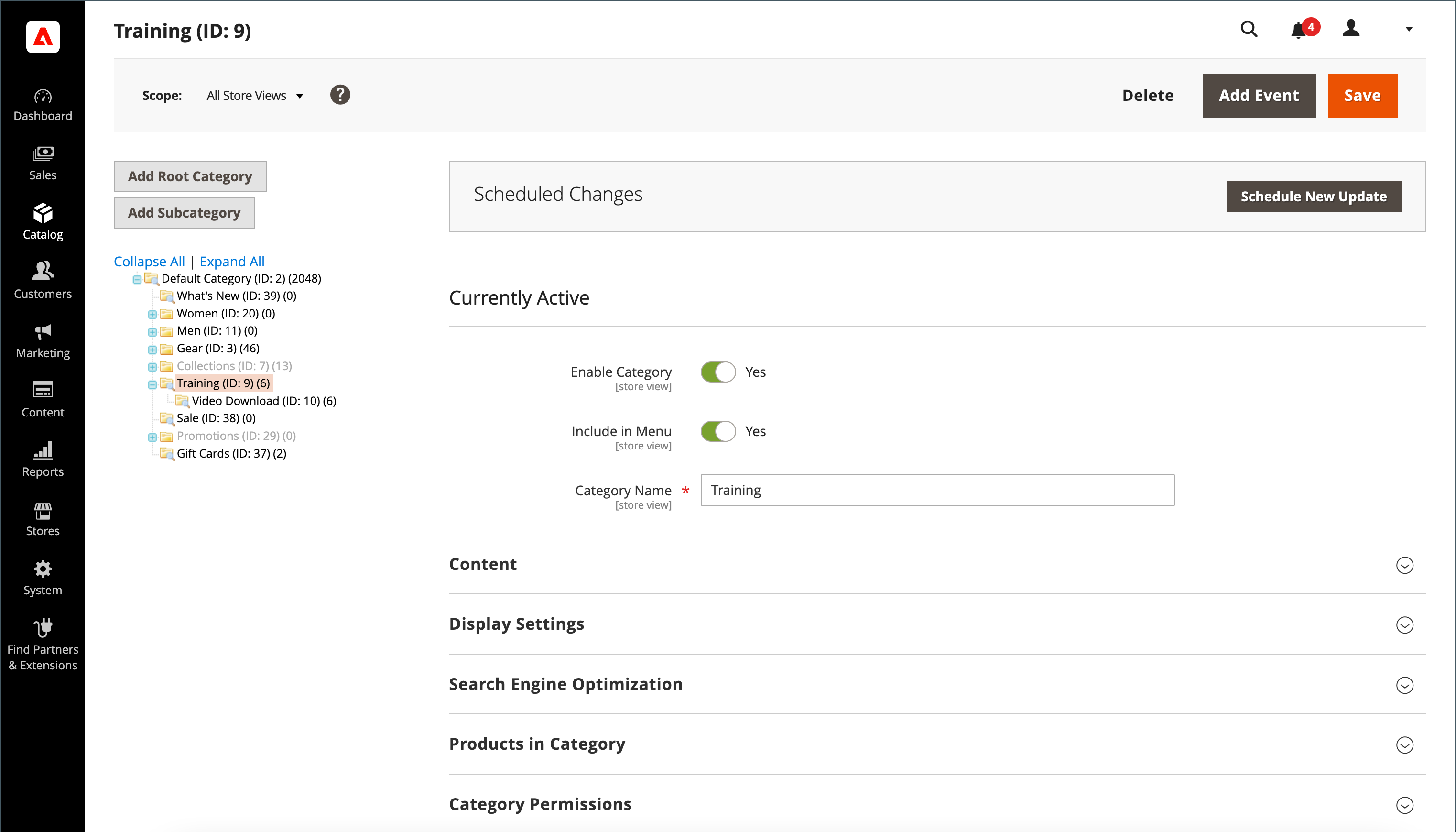
第 2 步:对产品进行排序
在类别部分的产品中,单击图块 (  ) 图标以在网格中显示产品图块。使用手动或自动方法对产品进行分类。
) 图标以在网格中显示产品图块。使用手动或自动方法对产品进行分类。
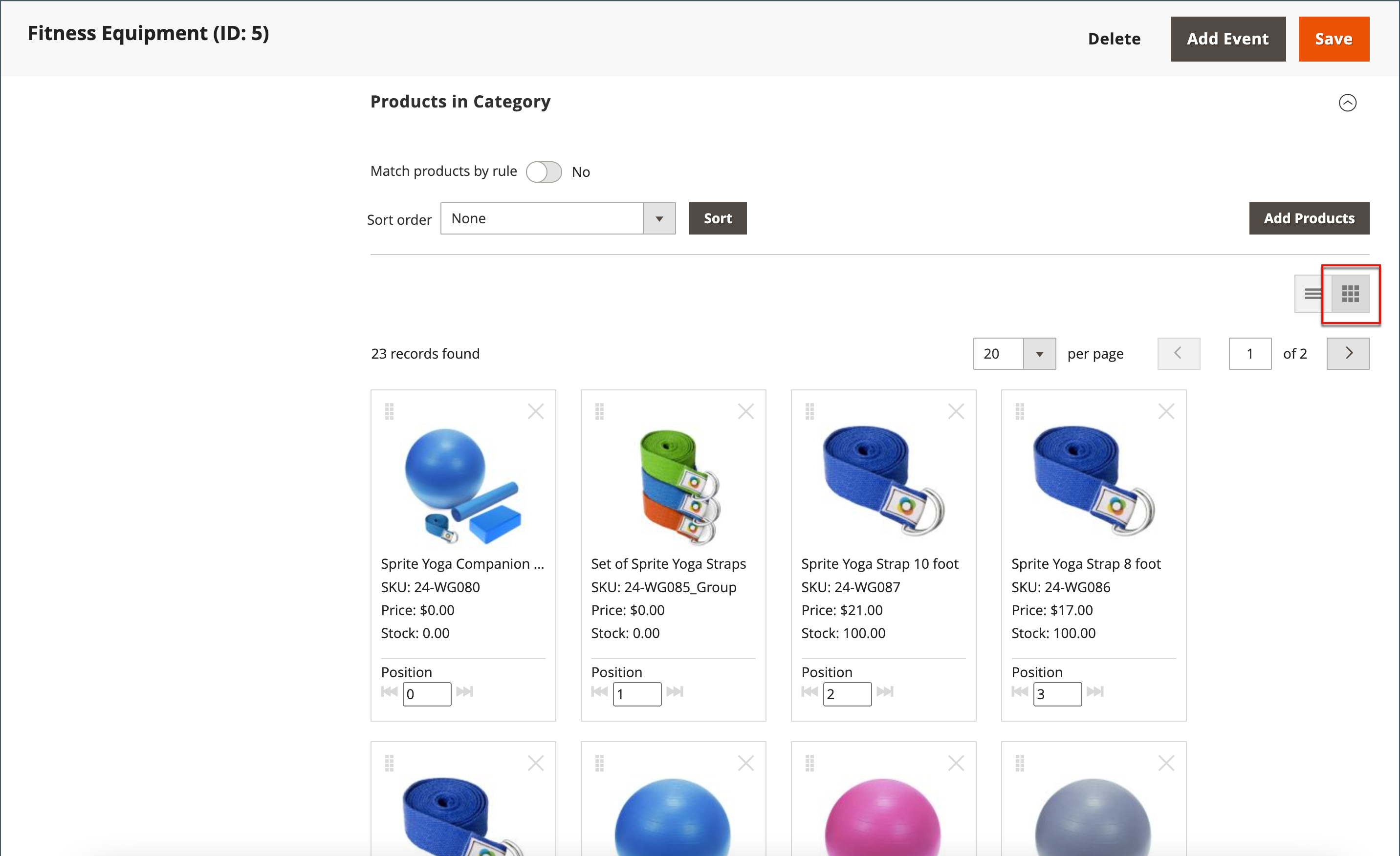
方法一:手动排序
-
根据您的喜好设置排序顺序。
-
单击排序以应用新的排序顺序。
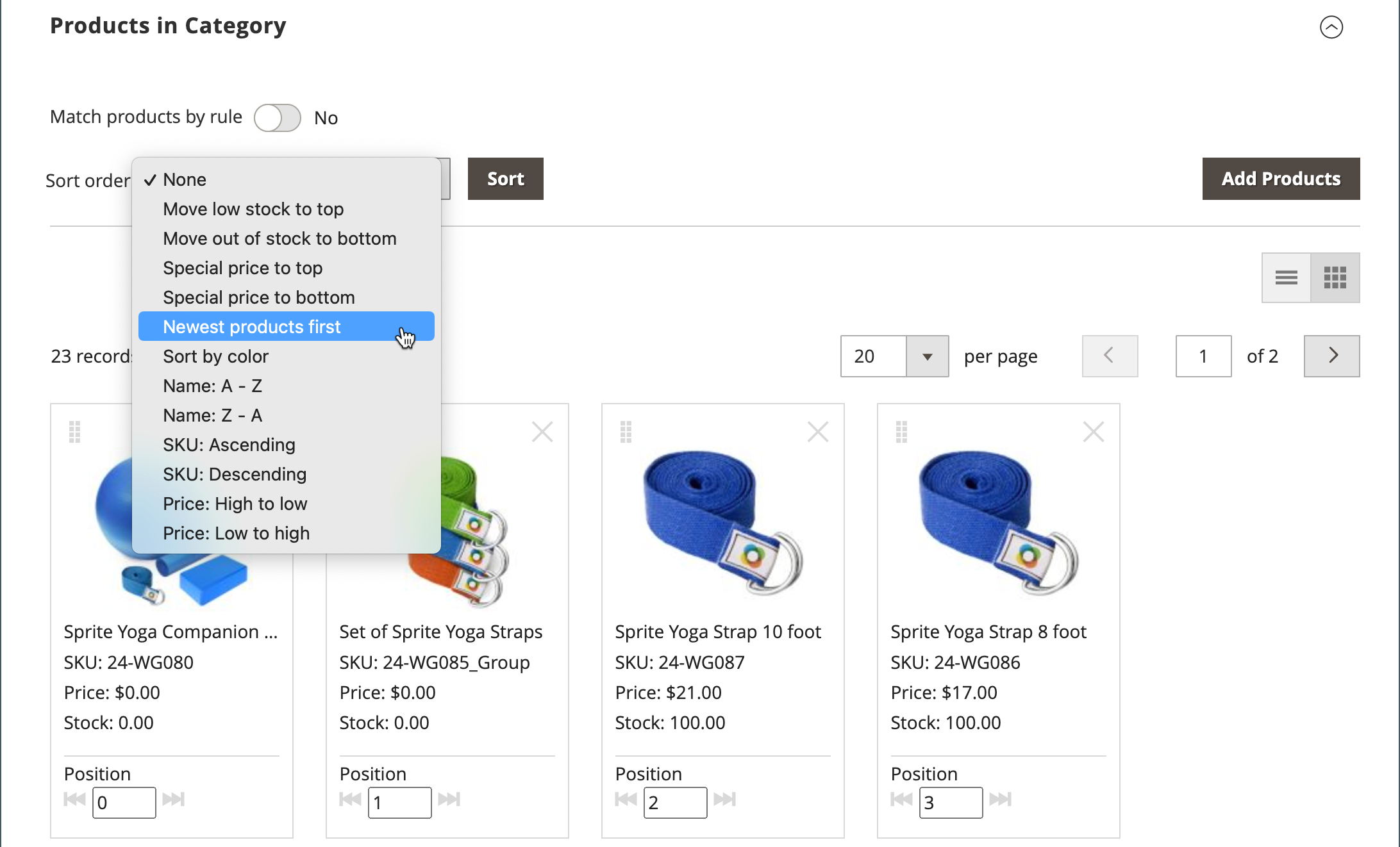
-
要保存排序顺序,请单击“保存类别” 。
-
出现提示时,更新任何无效的索引器。
方法二:自动排序
-
将按规则匹配产品(
 )设置为
)设置为Yes。
-
根据您的喜好设置自动排序。
-
按照下一步中的说明创建类别规则。
第 3 步:创建类别规则
-
将按规则匹配产品(
 )设置为
)设置为Yes。 -
单击添加条件。

-
选择作为条件基础的属性。
-
将运算符设置为以下之一:
EqualNot equalGreater thanGreater than or equal toLess thanLess than or equal toContains
-
输入适当的值。
-
要添加另一个条件,请单击添加条件并重复该过程。
第 4 步:保存、刷新和验证
-
完成后,点击保存类别。
-
当提示刷新缓存时,单击缓存管理并刷新每个无效缓存。
-
在店面中,验证产品选择、排序和类别规则是否正常工作。
如果您需要进行调整,请更改设置并重试。
版权声明:本站内容源自互联网,如有内容侵犯了你的权益,请联系删除相关内容。
上一篇:magento2类别产品分配 下一篇:magento2添加和删除类别产品
 邮件群发-邮件群发软件|邮件批量发送工具|群发邮件平台|批量邮箱发送系统公司
邮件群发-邮件群发软件|邮件批量发送工具|群发邮件平台|批量邮箱发送系统公司







